O que é coletar por WeTransfer? Como usá-lo
Quando você passa muito tempo na Internet, é fundamental encontrar citações inspiradoras, vídeos emocionantes e fotos. Nem sempre é possível passar por todos eles de uma vez. Então, como você salva e organiza um bom link ou imagem?
Existem muitos aplicativos e extensões de navegador para ajudá-lo a fazer isso. Collect by WeTransfer é um software que pode ajudá-lo a salvar, organizar e compartilhar seu conteúdo.
O que é coletar por WeTransfer?
O aplicativo Collect do WeTransfer permite que você salve mídias como fotos, listas de reprodução ou links em placas. Você pode criar painéis para organizar o conteúdo e revisitá-los para se inspirar.
Collect permite que você compartilhe coisas boas usando links. Você pode compartilhar painéis com amigos ou equipes para visualização e colaboração. O Collect está disponível em dispositivos móveis e computadores desktop.
Alguns recursos estão disponíveis em todas as plataformas, enquanto outros estão disponíveis apenas em aplicativos. No entanto, a configuração baseada na nuvem garante que seu trabalho seja salvo e acessível em todos os dispositivos.
Se você não deseja instalar o aplicativo, pode adicionar a extensão do Chrome. Neste artigo, veremos os recursos e funcionalidades da versão desktop gratuita do Collect.
Inscrevendo-se no Collect
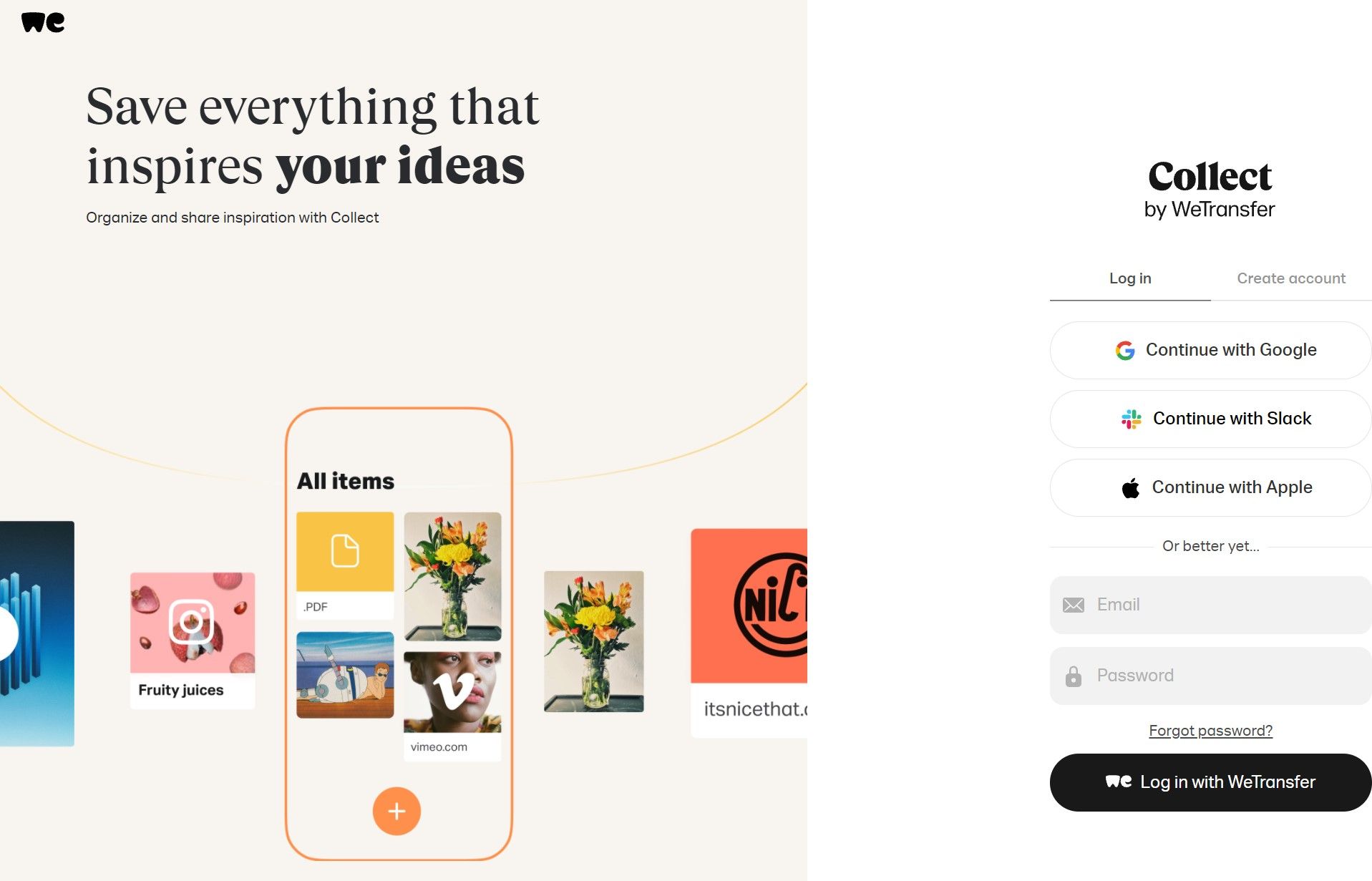
Você pode se inscrever para uma conta Collect gratuita por meio de suas redes sociais ou credenciais de e-mail. No entanto, se você tiver uma conta no WeTransfer ou Paste, não precisa criar uma nova para Collect.
Como parte do plano gratuito, você obtém até 5 GB de espaço para suas placas e mídia, e também obtém acesso limitado a outro software do pacote WeTransfer.
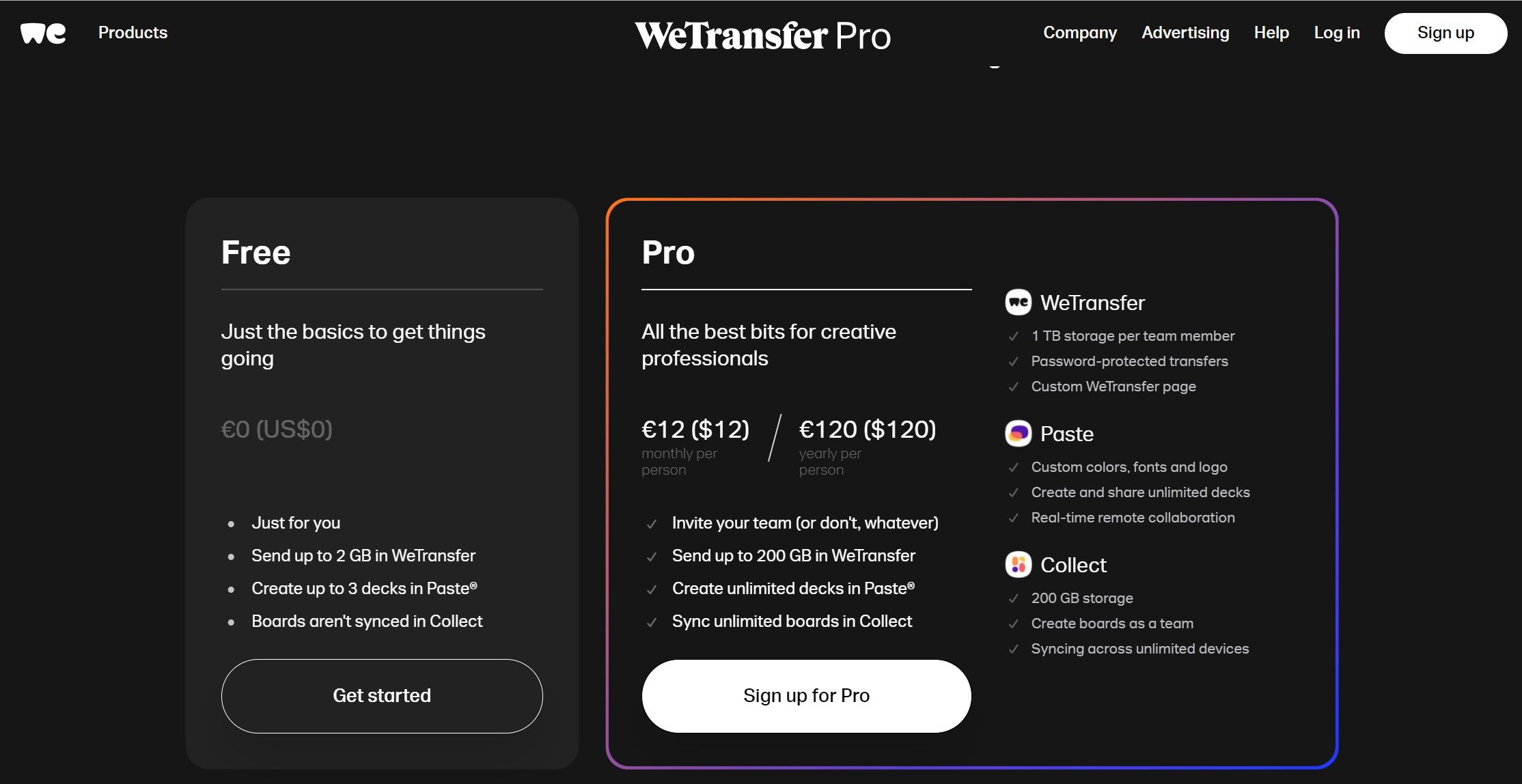
Se você gosta de usar o software, a qualquer momento, você pode atualizar para o WeTransfer Pro .
Compreendendo o Layout da Coleta
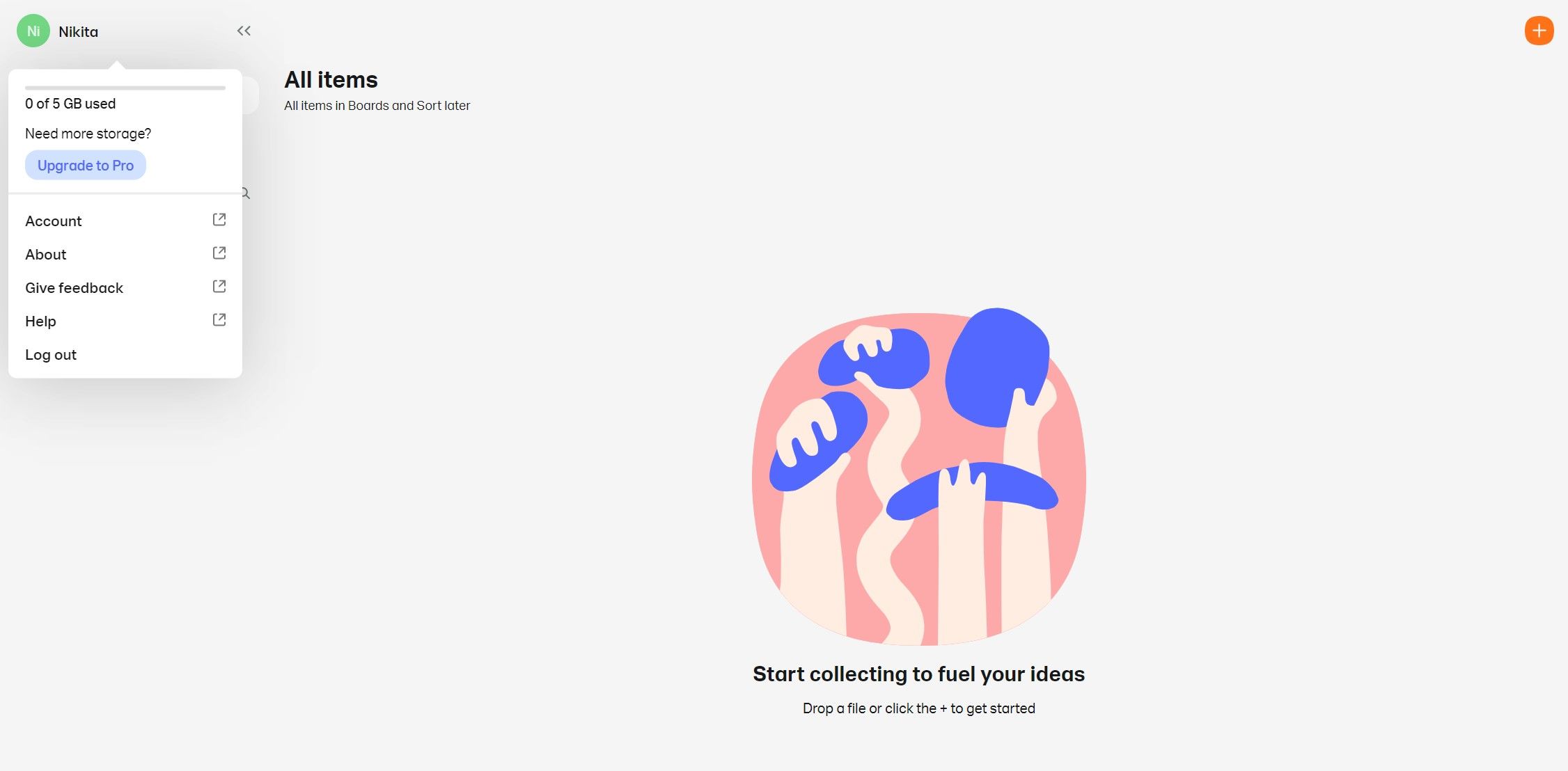
No painel superior direito, você pode clicar no ícone de adição para adicionar conteúdo. Na tela principal, você pode arrastar e soltar qualquer link ou imagem. Por padrão, ele é adicionado ao quadro Classificar mais tarde .
Você pode acessar seu perfil no painel superior esquerdo, ajustar as configurações da conta e acessar recursos de ajuda. Abaixo do ícone do perfil, você pode criar painéis e pesquisá-los.
O que são placas? Como criá-los
Os painéis são como pastas para o seu conteúdo. Você pode criar diferentes painéis e adicionar fotos, vídeos ou links a eles. Cada quadro deve ter um tema, com tipos semelhantes de conteúdo agrupados.
Mas não se preocupe se ainda não decidiu. O que quer que você adicione à coleta é armazenado no quadro Classificar posteriormente . A qualquer momento, você pode mover a mídia deste quadro para outro. O quadro Todos os itens contém tudo o que foi adicionado a Coletar.
- Para criar um quadro, clique na opção Criar um novo quadro.
- No pop-up, adicione o nome e a descrição do quadro.
- Você pode soltar um arquivo na tela principal ou clicar no ícone de adição para carregá-lo de sua pasta local.
- No painel superior direito, clique no ícone de legenda para adicionar uma nota significativa à mídia.
- Para transferir a mídia para outro tabuleiro, selecione-o e clique no ícone de mover no canto superior direito.
- Você também pode baixá-lo selecionando a opção Download .
- Para excluir o quadro, selecione-o e clique nas reticências verticais. Você verá a opção Excluir placa .
Compartilhando Quadros na Coleta
Por padrão, todos os painéis são privados, mas você pode compartilhá-los com sua equipe para visualização ou edição.
- Para fazer isso, selecione o quadro e clique no botão Compartilhar .
- Escolha a permissão.
- Clique na opção Copiar link . Um link compartilhável é gerado, que pode ser enviado a outros membros.
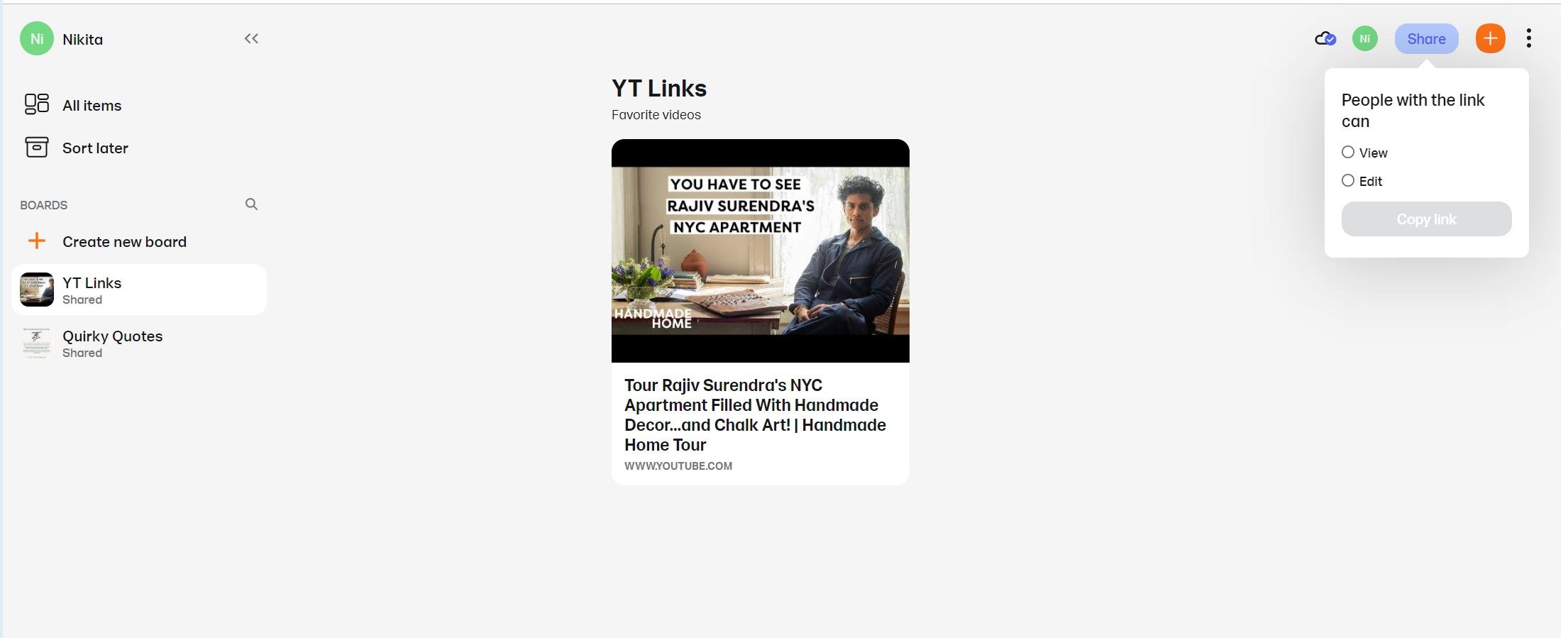
Um quadro que é compartilhado apenas com permissões de visualização expira após 90 dias se não houver atividade. Em comparação, um quadro colaborativo com permissões de edição e visualização não expira por um ano.
Obtendo o máximo da coleta
Em comparação com seu rival Pinterest, os recursos são limitados no Collect. Este aplicativo não possui funcionalidade de chat, um centro de notificação e um lugar para encontrar ideias inspiradoras, ao contrário do Pinterest.
A simplicidade da versão para desktop também torna sua experiência restritiva. Para explorar mais recursos e tirar o máximo proveito do software, use-o em conjunto com a versão móvel.

